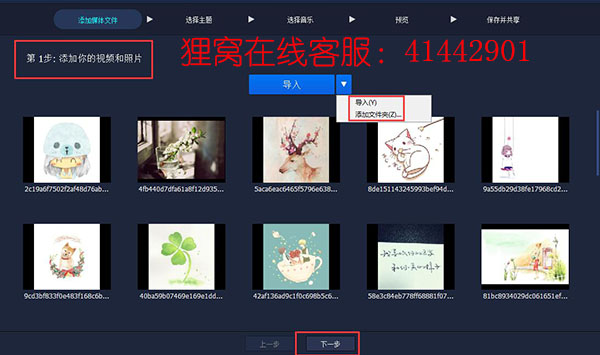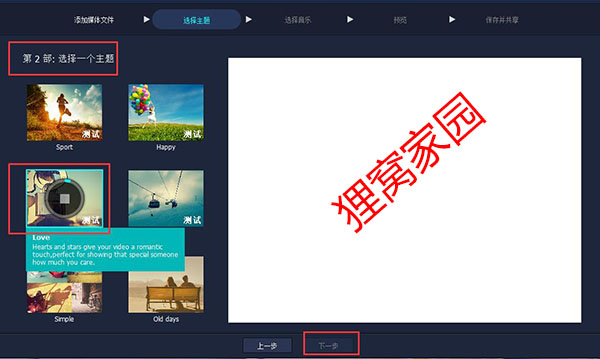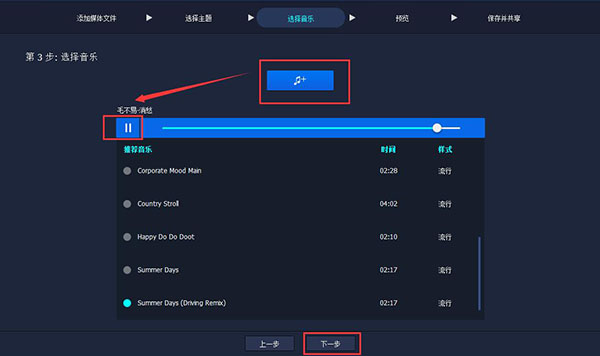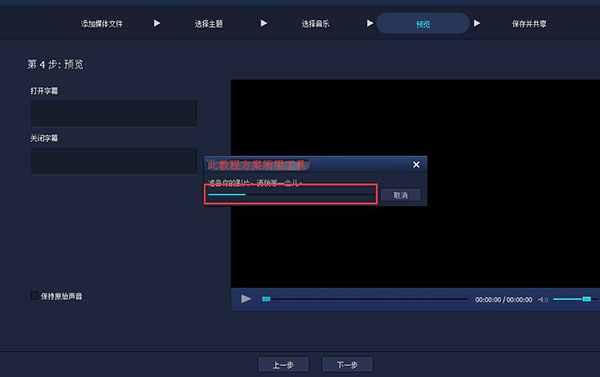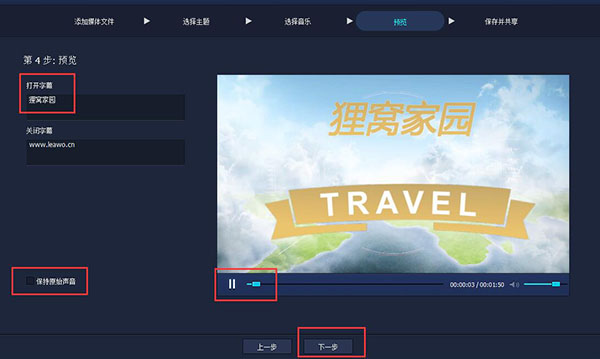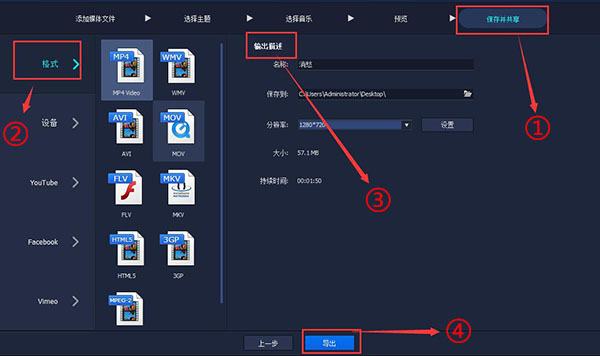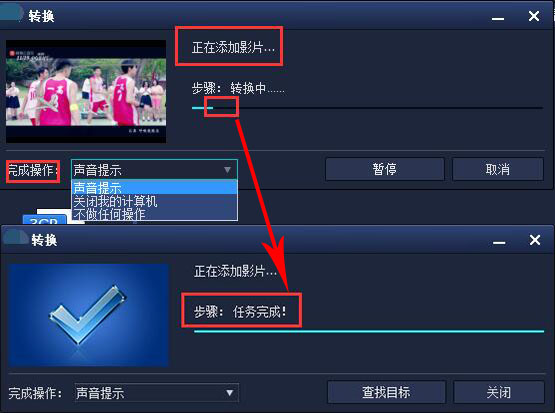专注实拍 监控 风景 各类视频
申请入群加微信: neimu500
因为专注 所以专业!
我们只发优质实拍视频,群管理专业、规范,确保群的视频质量以及秩序!无水印可下载可分享.
“一杯敬故乡,一杯敬远方~~一杯敬明天,一杯敬过往~~”没错,最近小编迷上了毛不易的这一首《消愁》,这首歌可谓是火便江南海北了。遇到了一首自己喜欢的歌曲,小编就忍不住想要给这首歌曲制作个MV,那么有什么简单又快速的方法来制作MV吗?这里小编找到了一款可以制作成音乐MV的软件,只需要简单的几个步骤就能就能够将我们的照片制作成专属于自己的MV。这是一款功能强大操作起来十分简单的影片编辑器。好了,废话不多说,快来跟小编一起看看该如何操作吧!
此教程所用到的软件下载地址:http://www.leawo.cn/ND_upload.php?do=info&id=5948
首先呢,通过上方的链接下载我们所要用到的软件工具,解压之后找到安装包,双击再根据安装向导一步一步进行安装即可。安装完成之后就可以来运行我们的软件了,在进入软件之前我们需要先选择我们想要的模式,这里有“简易模式”和“全功能模式”,我们选择的是“简易模式”。
之后进入到我们软件的编辑页面,首先我们要来添加我们要进行制作MV的照片和视频。我们可以点击上方的“导入”按钮,然后通过浏览文件位置的方式来添加我们的媒体文件,这里不仅仅可以添加照片还可以添加视频文件哦。添加了媒体文件之后点击下方的“下一步”。
点击了下一步之后就进入到我们的选择主题的页面,软件提供了几个主题供我们选择,有一些主体是需要我们手动下载的。我们可以选择其中一个主体,将鼠标移入会有主题的介绍。只有选择某一个主题之后下方的“下一步”按钮才会变成可点击的哦。
进入“选择音乐”的界面,这里软件推荐了几首音乐供我们选择,但是嘛,既然是为自己喜欢的音乐制作MV,这里小编可以要选择《消愁》的啦。点击上方的蓝色的一个音乐符号的按钮,之后我们就可以通过浏览文件位置的方式来添加我们的音乐文件了。
添加了音乐之后我们可以点击播放按钮进行播放,确认无误之后点击“下一步”。这时候我们进入“预览”页面,在预览界面之前呢,软件需要对我们的影片进行准备,这里会有一个进度条,当进度条跑完之后我们才能够进入到影片预览界面,这里需要稍等一会。
进入到影片预览界面,这里我们可以设置影片打开时的字幕还有关闭时的字幕。注意到下方还有一个“保持原始声音”的复选框,这里如果我们添加进来的视频文件是有声音的话我们就要将这个复选框勾上。在右边我们可以点击播放按钮对我们的MV进行预览。
点击下一步进入“保存并共享”页面,这里在左边我们可以选择我们的MV文件的输出格式,这里有许多的输出格式,设备等可以选择。在右边我们可以设置输出描述,比如输出的视频文件的名称,保存位置,分辨率等。设置完成之后点击下方的“导出”按钮即可。
进入到“转换”页面,这里我们可以选择“完成操作”,即影片输出完成之后系统的操作,在左边会出现我们的影片预览。当界面中间的进度条跑完之后软件会提示“任务完成”,也就是我们的MV文件制作完成,这时候我们可以点击“查找目标”来找到我们的MV文件。
好了,咱们的简单快速的制作音乐MV的操作就完成了,如果有不懂的可以咨询我们的客服哦。这里的步骤总结起来就是,添加媒体文件,选择主题,添加音乐,预览,输出这五个简单的步骤就可以完成了。心动不如行动,有需要的狸友可以通过上方链接下载软件哦!
笑话段子:
今天去学车,看到一教练欺负一新来的学员,手里拿着10块钱:“来,门口小卖部帮我买包中华”!
新来的学员并不懂,一愣一愣的!
我跑过去:“教练他新来的,不懂事,我帮你去买吧! ”于是拿着那10块钱就回家了!
相关文章:
腾讯视频qlv转换为其他格式
http://www.leawo.cn/space-5211508-do-thread-id-75594.html
修改GIF动画大小
http://www.leawo.cn/space-5211508-do-thread-id-75528.html
电子相册制作
http://www.leawo.cn/space-5211508-do-thread-id-75663.html
截取视频片段
http://www.leawo.cn/space-5211508-do-thread-id-75732.html
资源推荐:
如何识别网页中不能复制的文字 MP4视频剪切 视频加字幕 照片快速制作成电子相册 视频旋转无黑边 视频截取多个片段后重新合并 多张图片制作gif 视频整体声音比画面慢怎么办 照片加2D或3D切换效果制作成视频
|